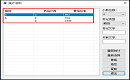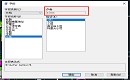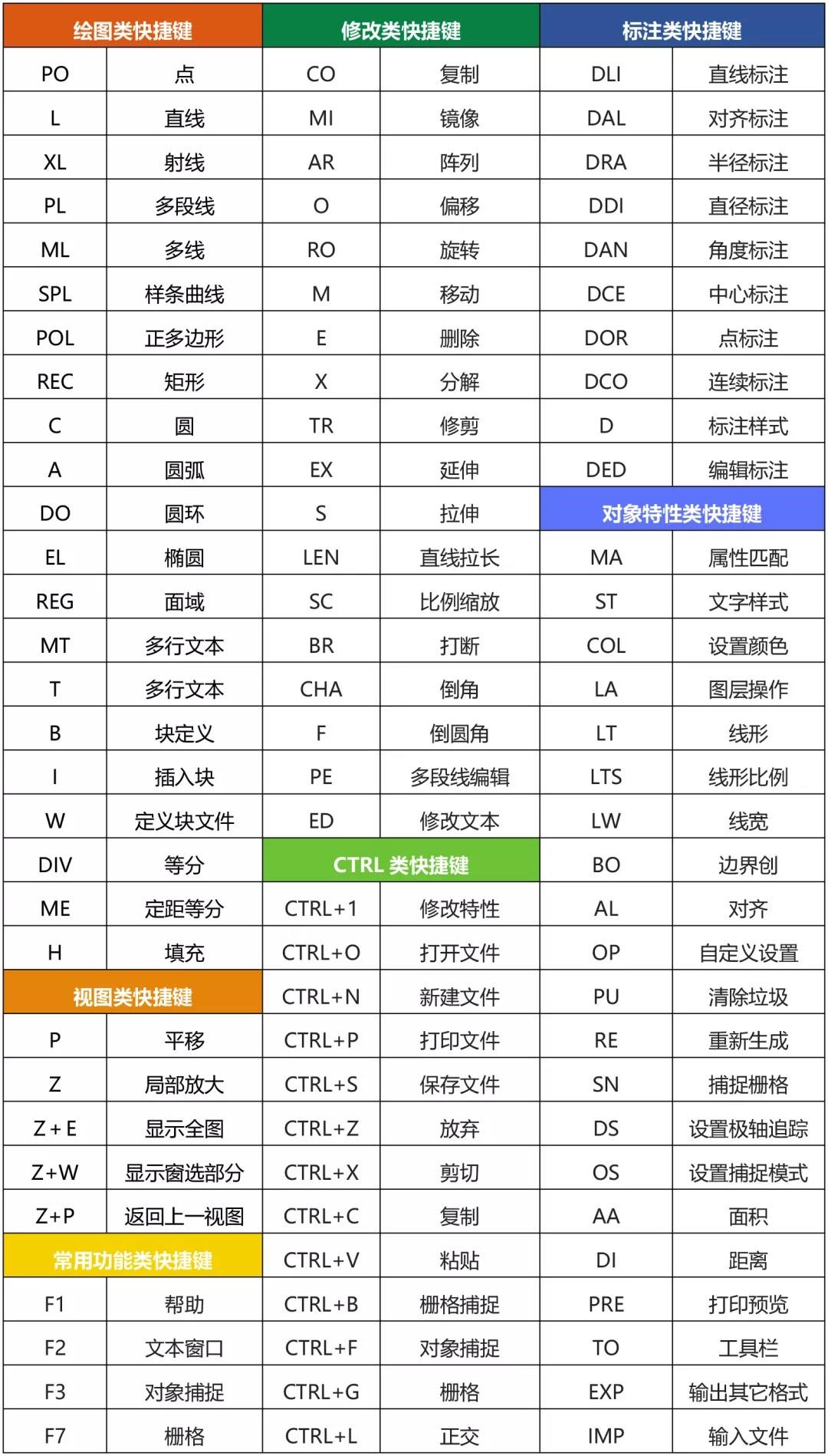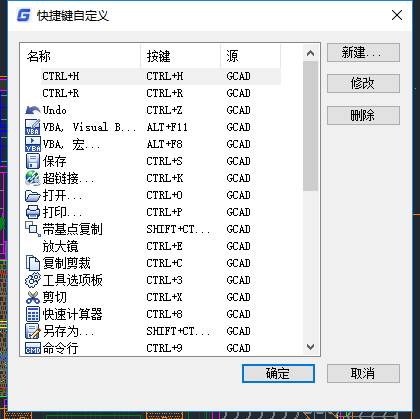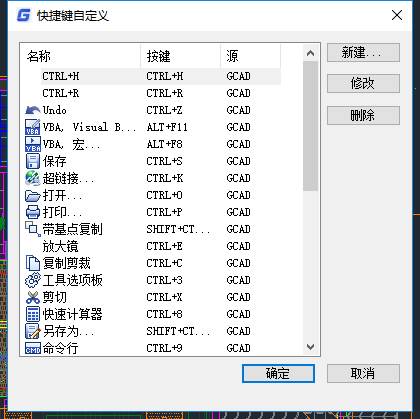CAD命令工具使用办法
2019-05-24
10648
CAD命令工具的这个问题很难解释清楚,我们一起来看看下面的讲解,希望通过我的讲解我们能够认识到CAD命令工具的办法。一、图层设置:1、“格式”------“图层”命令或者点击图层工具栏上图标。2、设置图层的颜色、线型、线宽(1、新建图层)3、图层的显示控制(可用)4、线型设置:默认没有的要加载选择。 二、需要设置的图层1、轴线:细单点长画线(0.25b),红色。2、墙线:粗实线(b)白色。3、文字标注:白色。细实线4、门窗:中粗实线,黄色5、尺寸标注:绿色,细实线三、墙线的绘制(多线的设置)1、“格式”——“多线样式”命令。2、新建多线(输入样式名称)3、新建多线样式的设计A、设置正偏移量,在偏移量处输入半墙的厚度(以轴线分)。B、负偏移的输入,在偏移量处输入负的半墙的厚度(以轴线分)。4、绘图时注意置为当前。5、绘制墙线A、输入命令ml或者点击“绘图”——“多线”。B、多线绘制设置1、对正类型设置,比例设置(1)。6、编辑墙线(分解、偏移、剪切、延伸、倒角、删除)。常用命令绘图命令:直线、圆、多段线、四边形、多边形。(编辑:删除,移动,复制,镜像,偏移,旋转,剪切,分解,特性匹配,阵列,延伸,倒角。)四、指北针1、外圆半径12mm,箭头指向北方(N),箭头尾部宽3MM(辅助线).只能在底层平面图中出现。2.填充箭头(h)五、阳台1、读数据,搞清楚阳台宽和长(尺寸)。2、用多段线(pl),也可用直线绘制(注意要剪切)。3、偏移100(阳台板的厚度)。六、门1、用矩形命令绘制@1000,50(外门长为1000或1100,内门900,卫生间800,门厚50)。2、门的开启方向线,用“圆”命令,然后进行修剪。(注意门开启方向线的圆心位置)。3、创建块(b).A、输入名称…….B、拾取点(选取出入块是的基点)C、选取整个对象,并确定。4、插入块(i),选择合适块。5、设置门垛100.七、滑门1、分析数据,得出滑门的宽度。(M4=2700)2、用矩形命令绘制一个门扇,复制其他门扇。3、移动到相应位置。八、窗子绘制1、用多线绘制,格式——多线样式2、新建窗子,设置数据。370墙(120、0,-120,-240),240墙体(80,0,-80,-160)。方法2、a,分析数据,找到窗子位置。b,直线绘制,偏移(80或120)。九、楼梯1、确定踏步宽(b),确定休息平台宽。2、绘制一个踢步线,然后偏移踏步宽的数据。3绘制梯井100,绘制扶手20.4、箭头绘制,命令pl,指定起点,输入半上面就是我为大家整理的内容,很详细也很实用,只不过你们小白需要多加练习,这样才能烂熟于心,CAD命令工具是一个强大的工具,希望你能发掘更多的功能,吓吓你的观看。
CAD快捷键命令大全:常用CAD快捷键命令全集
2019-05-24
151510
很多CAD高手在绘制图纸的过程中,都采用CAD快捷键来加快绘图的速度,显而易见,熟练运用CAD快捷键确实为绘图工作大量的提高速度,这种方法受到了大家认可。小编给CAD初学者提供了CAD快捷键命令大全,主要包括CAD命令大全及其CAD快捷键汇总,希望能帮助大家快速掌握。 一、CAD常用功能快捷键命令F1: 获取帮助 F2: 实现作图窗和文本窗口的切换 F3: 控制是否实现对象自动捕捉 F4: 数字化仪控制 F5: 等轴测平面切换 F6: 控制状态行上坐标的显示方式 F7: 栅格显示模式控制 F8: 正交模式控制 F9: 栅格捕捉模式控制 F10: 极轴模式控制 F11: 对象追踪模式控制 (用ALT+字母可快速选择命令,这种方法可快捷操作大多数软件。) 二、CAD常用组合快捷键命令ALT+TK 如快速选择 ALT+NL 线性标注 ALT+VV4 快速创建四个视口 ALT+MUP提取轮廓 Ctrl+B: 栅格捕捉模式控制(F9) Ctrl+C: 将选择的对象复制到剪切板上 Ctrl+F: 控制是否实现对象自动捕捉(F3) Ctrl+G: 栅格显示模式控制(F7) Ctrl+J: 重复执行上一步命令 Ctrl+K: 超级链接 Ctrl+N: 新建图形文件 Ctrl+M: 打开选项对话框 Ctrl+O:打开图象文件 Ctrl+P:打开打印对说框 Ctrl+S:保存文件 Ctrl+U:极轴模式控制(F10) Ctrl+v:粘贴剪贴板上的内容 Ctrl+W:对象追踪式控制(F11) Ctrl+X:剪切所选择的内容 Ctrl+Y:重做 Ctrl+Z:取消前一步的操作 Ctrl+1:打开特性对话框 Ctrl+2:打开图象资源管理器 Ctrl+3:打开工具选项板 Ctrl+6:打开图象数据原子 Ctrl+8或QC:快速计算器 三、CAD尺寸标注快捷键命令DRA:半径标注 DDI:直径标注 DAL:对齐标注 DAN:角度标注 END:捕捉到端点 MID:捕捉到中点 INT:捕捉到交点 CEN:捕捉到圆心 QUA:捕捉到象限点 TAN:捕捉到切点 PER:捕捉到垂足 NOD:捕捉到节点 NEA:捕捉到最近点 AA:测量区域和周长(area) ID:指定坐标 LI:指定集体(个体)的坐标 AL:对齐(align) AR: 阵列(array) AP:加载*lsp程系 AV:打开视图对话框(dsviewer) SE:打开对象自动捕捉对话框 ST:打开字体设置对话框(style) SO:绘制二围面( 2d solid) SP:拼音的校核(spell) SC:缩放比例(scale) SN:栅格捕捉模式设置(snap) DT:文本的设置(dtext) DI:测量两点间的距离 OI:插入外部对象 RE:更新显示 RO:旋转 LE:引线标注 ST:单行文本输入 LA:图层管理器 四、CAD绘图快捷键命令A:绘圆弧 B:定义块 C:画圆 D:尺寸资源管理器 E:删除 F:倒圆角 G:对相组合 H:填充 I:插入 J:对接 S:拉伸 T:多行文本输入 W:定义块并保存到硬盘中 L:直线 M:移动 X:炸开 V:设置当前坐标 U:恢复上一次操做 O:偏移 P:移动 Z:缩放 以下包括3ds max快捷键 显示降级适配(开关) 【O】 适应***图格点【Shift】+【Ctrl】+【A】 排列【Alt】+【A】 角度捕捉(开关) 【A】 动画模式(开关) 【N】 改变到后视图【K】 背景锁定(开关) 【Alt】+【Ctrl】+【B】 前一时间单位【.】 下一时间单位【,】 改变到上(Top)视图【T】 改变到底(Bottom)视图【B】 改变到相机(Camera)视图【C】 改变到前(Front)视图【F】 改变到等大的用户(User)视图【U】 改变到右(Right)视图【R】 改变到***(Perspective)图【P】 循环改变选择方式【Ctrl】+【F】 默认灯光(开关) 【Ctrl】+【L】 删除物体【DEL】 当前视图暂时失效【D】 是否显示几何体内框(开关) 【Ctrl】+【E】 显示第一个工具条【Alt】+【1】 专家模式棿佑(开关) 【Ctrl】+【X】 暂存(Hold)场景【Alt】+【Ctrl】+【H】 取回(Fetch)场景【Alt】+【Ctrl】+【F】 冻结所选物体【6】 跳到最后一帧【E】 本篇CAD快捷键命令大全就给大家介绍到这里了,对此感兴趣的小伙伴可以详细阅读以上内容来学习CAD命令大全、快捷键和命令更快的使用技巧,更多相关CAD快捷键命令大全可以访问浩辰CAD软件官网教程专区查看!